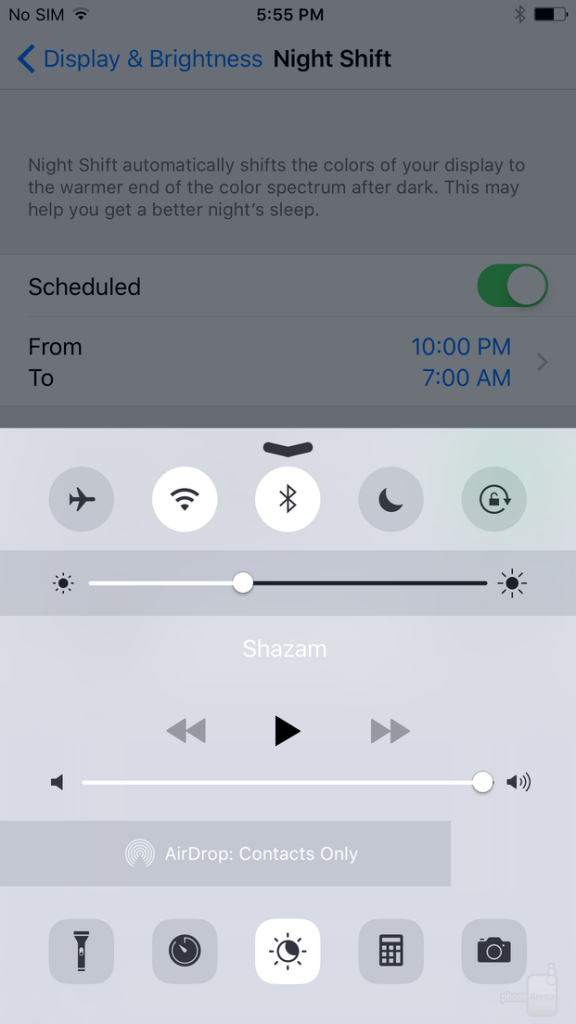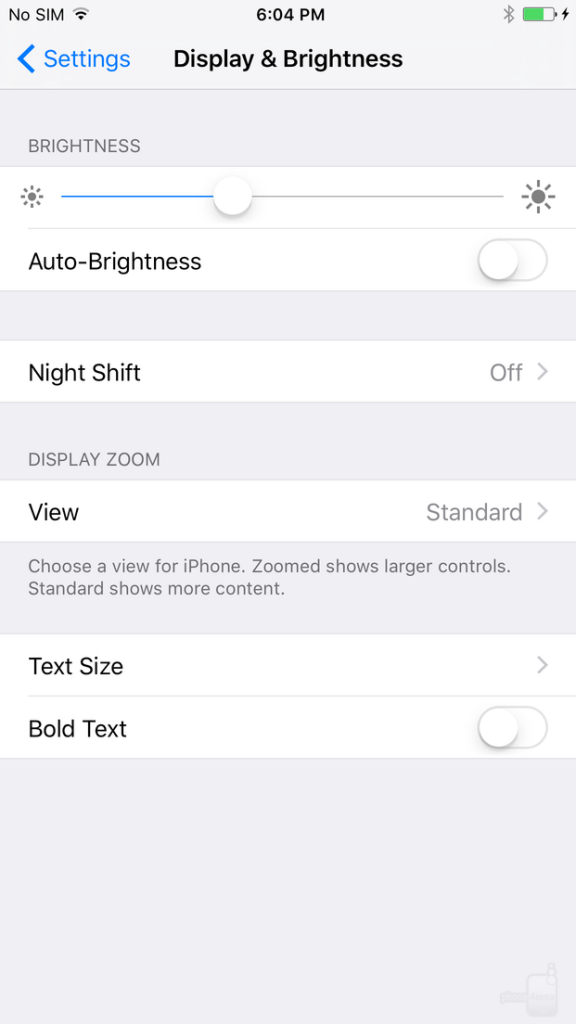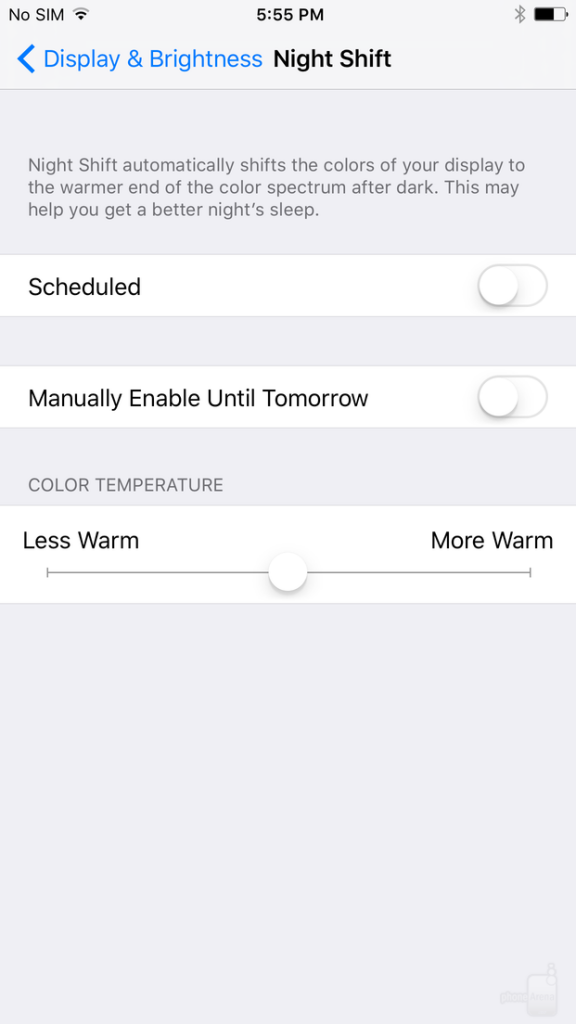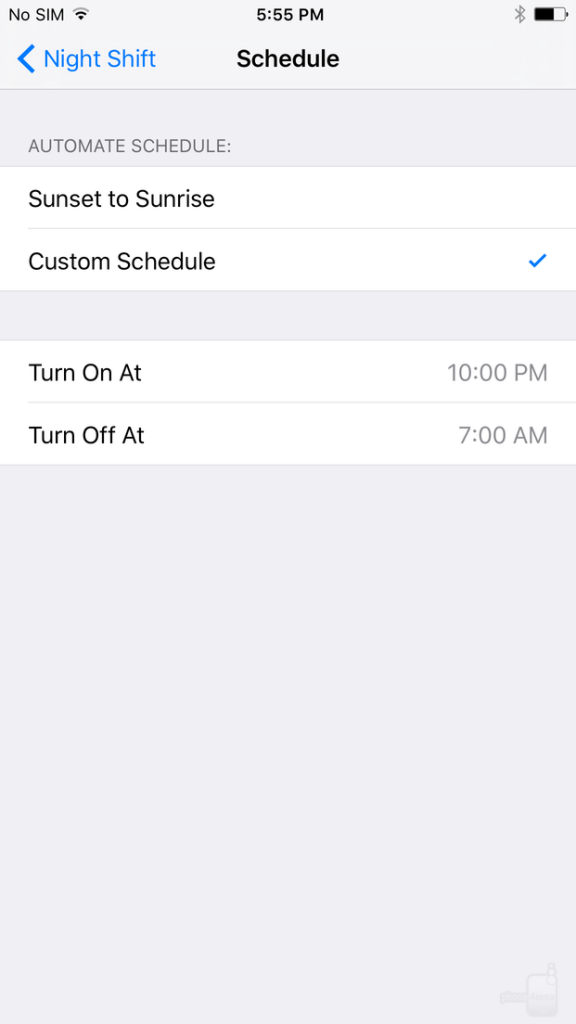قابلیت نایت شیفت در iOS 9.3 ، معرفی شده است، این قابلیت باعث می شود تا میزان نور آبی که به چشم آسیب می زند کاهش یابد.
دیروز ios 9.3 برای کاربران آیفون و آیپد منتشر شد و یکی از نکات برجسته ای که این نسخه به ارمغان آورد، قابلیت نایت شیفت، بود که با هدف کاهش خستگی چشم و آسان کردن خواب شب، برای کاربران ایجاد شده است.
هدف نایت شیفت، نگه داشتن ارگانیسم بدن کاربر در طول 24 ساعت شبانه روز است و برای الگوهای خواب فرد بسیار مهم است. در واقع، مطالعات متعدد نشان داده اند که اگر شما قبل از خواب، در معرض نور آبی روشن باشید، سطح ملاتونین بدن شما کاهش می یابد. ملاتونین یک هورمون بسیار مهم است که زمان خواب را تنظیم می کند و با ریتم شبانه روزی و شرایط نور طبیعی ارتباط مستقیم دارد.
سنتز آن در بدن انسان معمولا یک بار در نزدیکی شب و کاهش نور آغاز می شود. متاسفانه، نور آبی با طول موج در محدوده بین 460 و 480 نانومتر، سنتز ملاتونین بدن را کاهش می دهد. از این رو، هدف قابلیت نایت شیفت در iOS 9.3 تا حد زیادی این است که به بهترین نحو، با کاهش میزان رنگ آبی که صفحه نمایش منتشر می کند، از کاهش ملاتونین جلو گیری کند. این کار با تغییر درجه ی رنگی صفحه نمایش به سمت طیف گرمتر، انجام می شود.
هر چند قابلیت نایت شیفت را می توان به صورت دستی فعال کرد، ولی با این حال کاربران می توانند، مجوز فعال کردن آن را بر عهده ی iOS بگذارند. اگر کابر بخواهد که نایت شیفت به صورت خودکار فعال شود، مکان فعلی و زمان او دریافت می شود و بسته به روشن یا تاریک بودن هوا، این قابلیت فعال و یا غیر فعال خواهد شد.یکی ویژگی های آن، مشابه نوار لغزنده روشنایی دستگاه آیفون است که اجازه می دهد آزادانه میزان نور آبی را بسته به ترجیح خود، کاهش دهید.
- مرحله اول
ساده ترین راه برای فعال کردن نایت شیفت در iOS 9.3 این است که کنترل سنتر خود را بالا بکشید و بر روی دکمه تاگل جدیدی که در بخش پایین و وسط می بینید، تپ بزنید. با فعال کردن آن، درجه ی رنگ صفحه نمایش تغییر خواهد کرد و مایل به قرمز می شود.
- مرحله دوم
برای مدیریت نایت شیفت، باید مسیر زیر را دنبال کنید:
Settings > Display and Brigtness
نایت شیفت در این بخش ذکر شده است، روی آن تپ بزنید و زیر منوها را باز کنید.
- مرحله سوم
از نوار لغزنده در پایین برای تغییر مقدار نور آبی زمانی که فیلتر نایت شیفت فعال است، استفاده کنید.
- مرحله چهارم
فعال کردن نایت شیفت به صورت دستی خوب است، اما اگر به صورت خودکار تنظیم شود، قطعا در دراز مدت کاربر پسند تر خواهد بود. برای این کار، روی بخش ” Scheduled” تپ بزنید و ” Sunset to Sunrise” را انتخاب کنید، در این صورت iOS این ویژگی را برای شما فعال یا غیر فعال می کند.
نایت شیفت در iOS 9.3 تنها یکی از ویژگی های جدیدی است که نسخه ی جدید iOS به همراه دارد. مفهومی پشت نایت شیفت نیست که شامل برنامه ای خاص شود و یا ویژگی مشابه آن، در اکثر سیستم عامل ها وجود داشته باشد. یکی از محبوب ترین مواردی که شبیه نایت شیفت بود، f.lux نام داشت که برای مدت کوتاهی، بر روی آی فون در دسترس قرار گرفت، اما اپل آن را از بین برد زیرا بنا بر گزارشات، باعث نقض توافقنامه برنامه توسعه ی این شرکت بود.
.
با عضویت در کانال رسمی تکرا در تلگرام از آخرین اخبار روز تکنولوژی مطلع باشید.
.
منبع: phonearena